[视频]如何把普通照片制作成邮票效果
关于捷豹xf如何把普通照片制作成邮票效果,期待您的经验分享,我不知道说什么才好,除了谢谢
!
 tzyzxxdjzx 2018-05-20 09:53:13 48557人看过 分享经验到微博
tzyzxxdjzx 2018-05-20 09:53:13 48557人看过 分享经验到微博更新:2024-01-17 21:16:23头条经验
来自百度知道https://zhidao.baidu.com/的优秀用户tzyzxxdjzx,于2018-05-20在生活百科知识平台总结分享了一篇关于“如何把普通照片制作成邮票效果外援隔离”的经验,非常感谢tzyzxxdjzx的辛苦付出,他总结的解决技巧方法及常用办法如下:
 [图]2/7
[图]2/7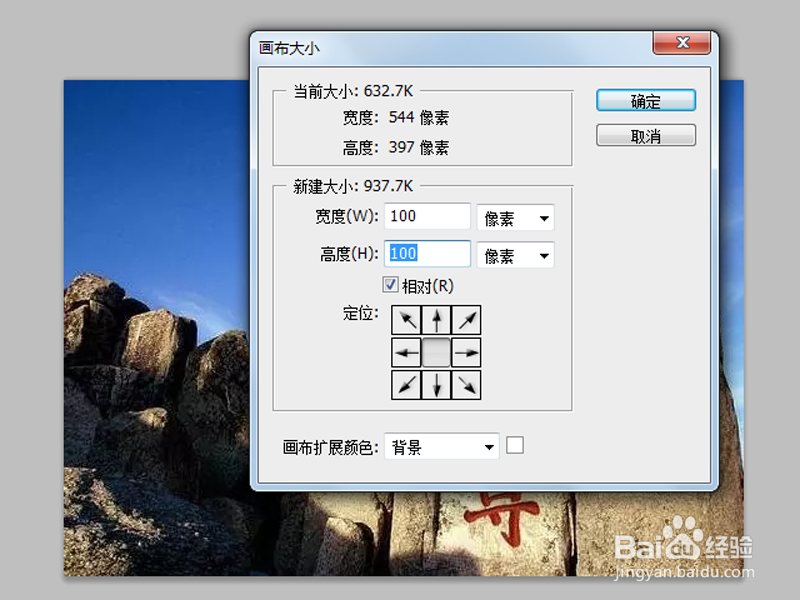 [图]3/7
[图]3/7 [图]4/7
[图]4/7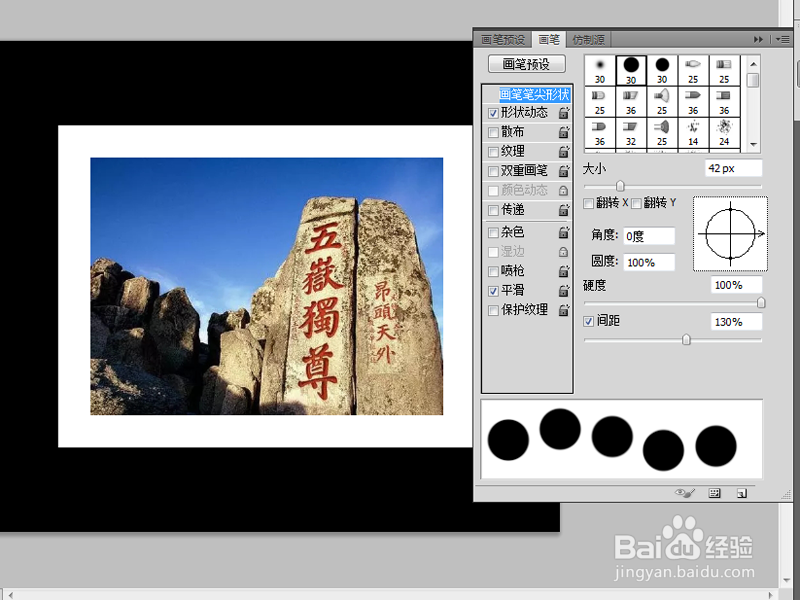 [图]5/7
[图]5/7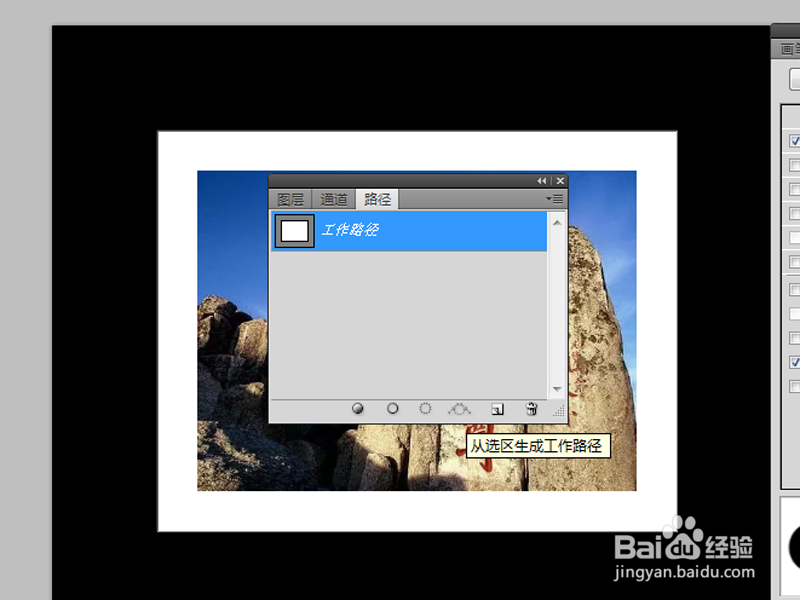 [图]
[图]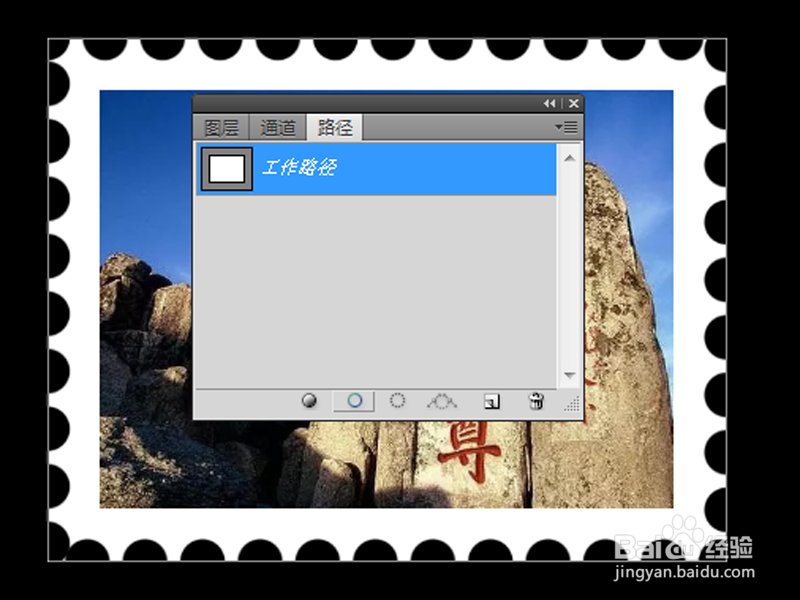 [图]6/7
[图]6/7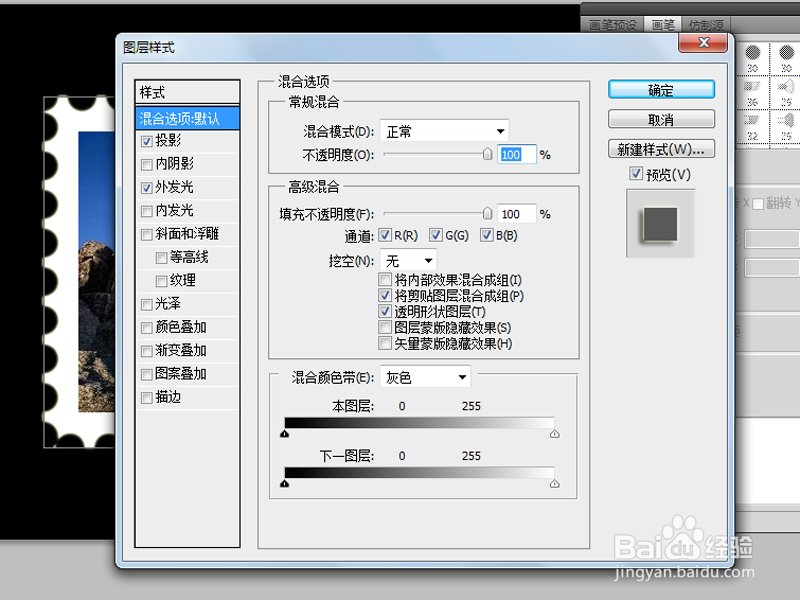 [图]
[图] [图]7/7
[图]7/7 [图]
[图]
利用ps把普通照片制作成邮票效果,主要利用预设画笔和画布大小功能,现在就分享实现的具体操作,仅供参考。
工具/原料
Photoshop cs5方法/步骤
1/7分步阅读首先启动Photoshop cs5,执行文件-打开命令,打开一张普通照片。
 [图]2/7
[图]2/7执行图像-画布大小命令,,在弹出对话框中勾选相对,设置宽度和高度均为100像素,点击确定。
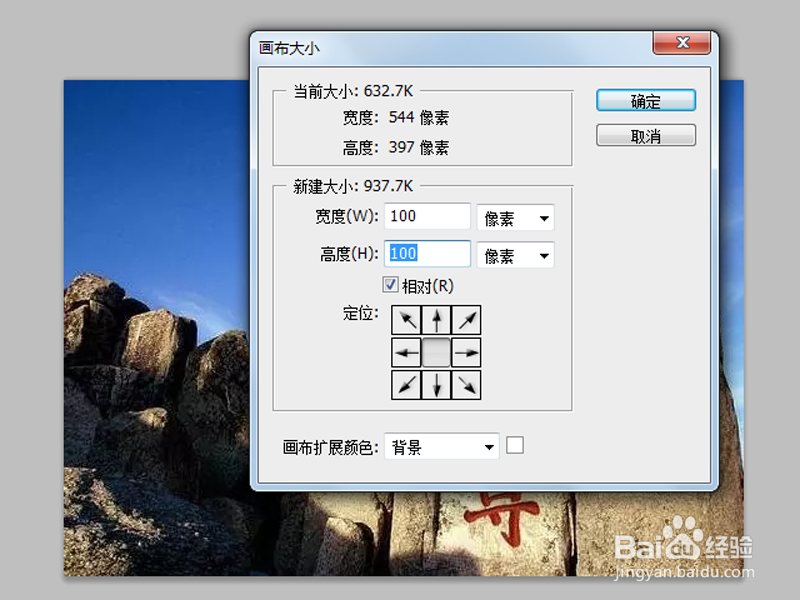 [图]3/7
[图]3/7执行ctrl+j复制得到图层1,接着选择背景图层,再次执行画布大小命令,同样勾选相对,设置宽度和高度均为260.并填充黑色。
 [图]4/7
[图]4/7调出画笔预设对话框,设置大小为42px,间距为130%,硬度为100%,接着选择橡皮擦工具。
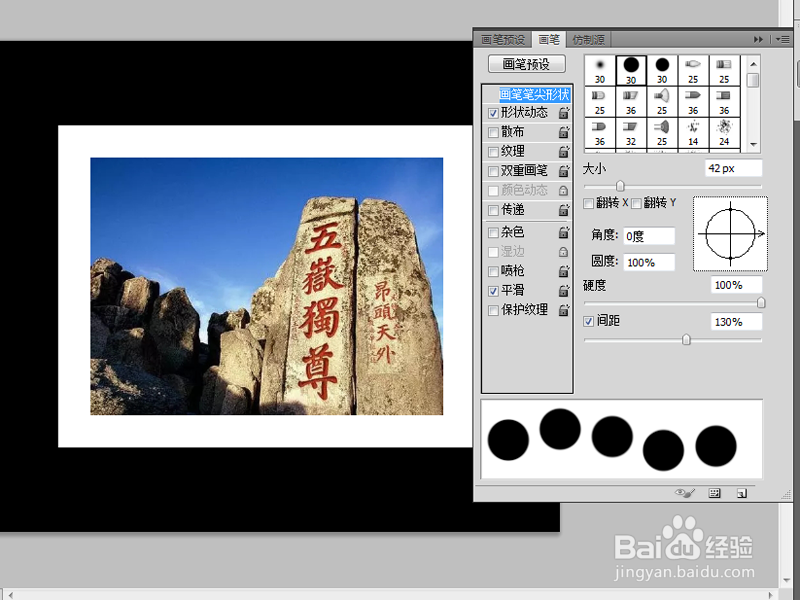 [图]5/7
[图]5/7按住ctrl键点击图层1载入选区,切换到路径面板,执行从选区创建路径命令,接着执行描边路径。
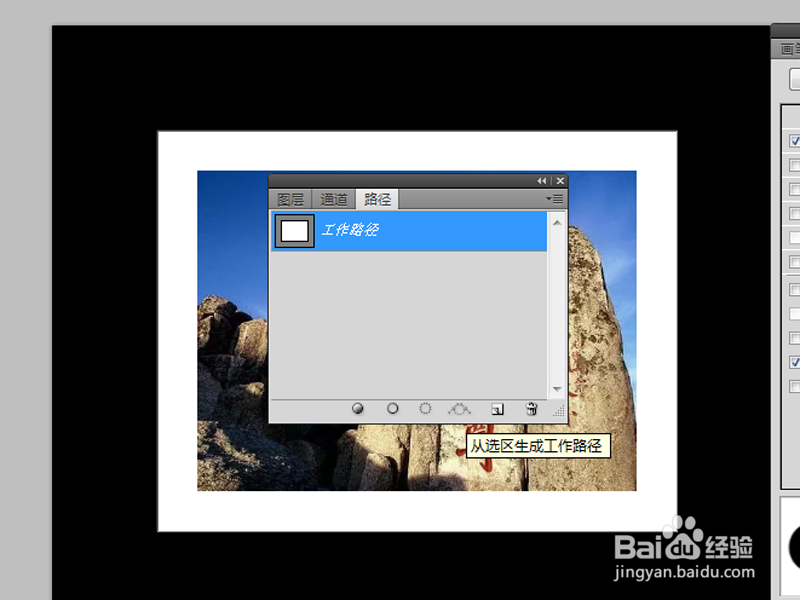 [图]
[图]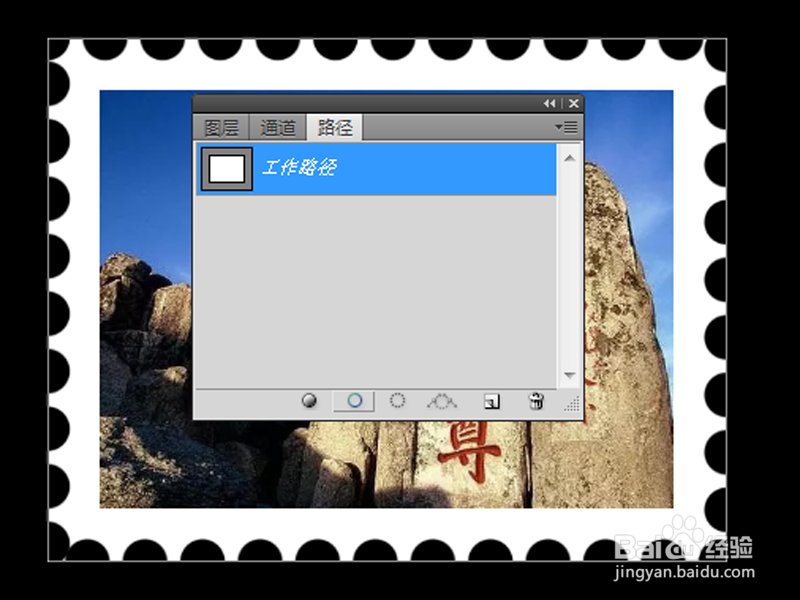 [图]6/7
[图]6/7双击图层1调出图层样式,勾选投影和外发光,接着选择文字工具输入文字内容。
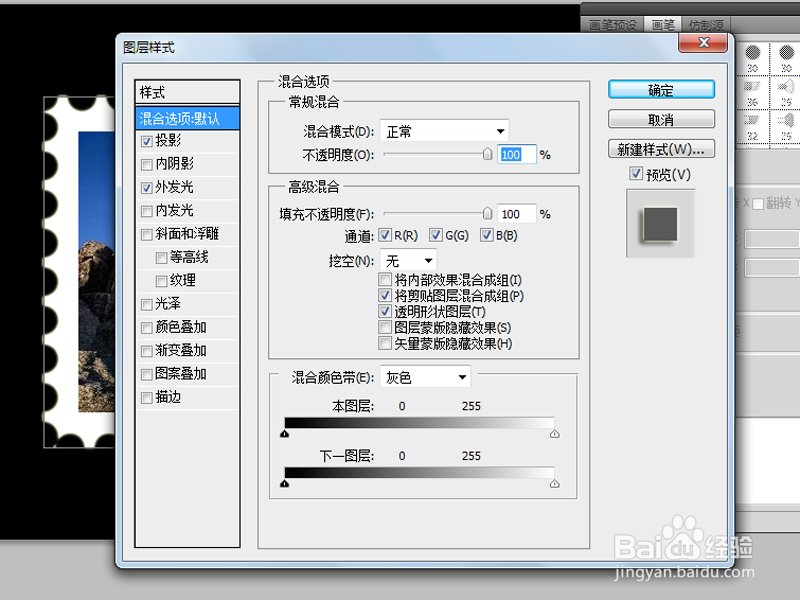 [图]
[图] [图]7/7
[图]7/7选择背景图层填充为灰色,执行文件-存储为命令,将文件保存为png格式即可。
 [图]
[图]编辑于2018-05-20,内容仅供参考并受版权保护
经验备注
我发现了这篇经验很有用:你也认同《如何把普通照片制作成邮票效果》的经验分享有价值,就请和朋友们一起分享吧。另外,如何把普通照片制作成邮票效果的经验内容仅供参考,如果您需解决具体问题(尤其法律、医学等领域),建议您详细咨询相关领域专业人士。经验知识实用生活指南-解决你所有的生活难题!未经许可,谢绝转载。本文网址:https://www.5058.cn/article/f79b7cb33e43e19144023efc.html
母婴/教育经验推荐
- Q[视频]求问电脑怎么设置屏保壁纸
- Q这种怀孕半个月的症状
- Q用什么新生儿打嗝怎么办?
- Q那里怎样练好钢笔字?
- Q专栏怎样选择优质的外教培训
- Q做什么怎样选择优质的外教培训
- Q求问图解胎儿成长过程
- Q怎么让读书笔记怎么写
- Q请问定义法等计算函数y=ln(12x^2+2x+5)的导...
- Q专栏钢琴五线谱入门
- Q每日一问中位数怎么求
- Q收藏怎么写策划书
- Q那样用乐高拼一个简单房子步骤
- Q收藏怎么查看计算机等级考试报名是否成功
- Q怎样论文开题报告的书写内容以及格式
- Q有认识干货,一起学习多种方法计算y=9x.2+1.9...
- Q经常怎么提高学习效率
- Q怎么毕业论文任务书怎么写(模板)
- Q可以怎样用修改符号修改病句
- Q怎么办五年级上册数学第二单元思维导图怎么画
- Q[视频]有多少win10怎么设置任务栏透明
- QWin10系统Realtek高清晰音频管理器安装方法
- Q营养早餐鸡蛋饼
- Q[视频]如何关闭小米手机的小爱同学软件
已有 29837 位经验达人注册
已帮助 261272 人解决了问题

